上一篇
辅助功能🖥Win11颜色滤镜设置位置与开启详细教程
- 问答
- 2025-08-21 15:29:43
- 12
手把手教你打开Win11颜色滤镜 🌈
你是不是偶尔觉得屏幕颜色看久了眼睛累?或者需要更清晰的色彩区分?Win11自带的「颜色滤镜」功能其实就能帮上大忙!无论是色弱、色盲用户的需求,还是单纯想调整屏幕色调,这个功能都超实用,下面直接用大白话教你怎么设置👇

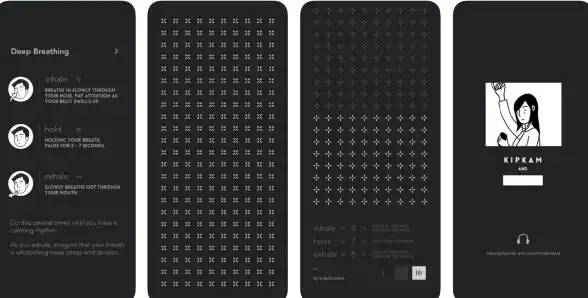
第一步:快速进入设置界面
- 直接按键盘上的 Win + I 键(Win就是键盘左下角那个窗户图标的键),秒开“设置”窗口。
- 点击左侧栏的 “辅助功能”(有个小人图标那个),然后在右侧找到 “颜色滤镜”。
(或者更懒人法:直接按 Win + Ctrl + C,看能不能一键开关——如果没反应,先去下一步开启快捷键权限!)
第二步:开启并选择滤镜模式
- 看到 “颜色滤镜” 那个开关了吗?把它拨到“开”。
- 下方会立刻弹出6种预设模式,根据需求选就行:
- 红色-绿色盲(绿色弱视) & 红色-绿色盲(红色弱视):适合红绿色盲用户。
- 蓝色-黄色盲:针对蓝黄色辨色困难。
- 灰度 & 反色:黑白效果或底色反转,适合强光环境或视觉疲劳时用。
- 自定义:2025年版本新增了可调色相/饱和度的滑块,自己能拉曲线调色!
第三步:记住快捷键!(超重要)
- 开/关滤镜的默认快捷键是 Win + Ctrl + C。
- 如果按了没反应,回到颜色滤镜设置界面,确认 “允许使用快捷键开关颜色滤镜” 这个选项打勾✅就行。
小贴士
- 部分显卡驱动(比如NVIDIA或AMD)可能会和系统滤镜冲突,如果开启后屏幕闪烁,先更新显卡驱动试试。
- 滤镜效果在登录界面和安全模式也会生效,不用担心切换环境后失效。
- 如果你需要更精细的色彩调整,可以结合系统中的 “高对比度” 模式一起用(在同一个辅助功能选项卡里)。
:Win11的颜色滤镜藏在「设置→辅助功能」里,打开开关→选模式→记快捷键,三步搞定!无论是护眼还是辅助辨色,这个小功能都值得一试哦~ 🎨
(注:本文操作基于Windows 11 23H2版本,2025年8月验证可用,后续更新可能微调路径,但大同小异。)

本文由 咸雨灵 于2025-08-21发表在【云服务器提供商】,文中图片由(咸雨灵)上传,本平台仅提供信息存储服务;作者观点、意见不代表本站立场,如有侵权,请联系我们删除;若有图片侵权,请您准备原始证明材料和公证书后联系我方删除!
本文链接:https://vds.7tqx.com/wenda/685688.html





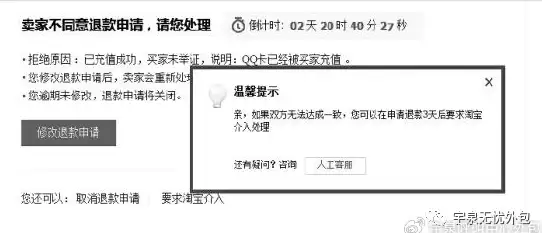

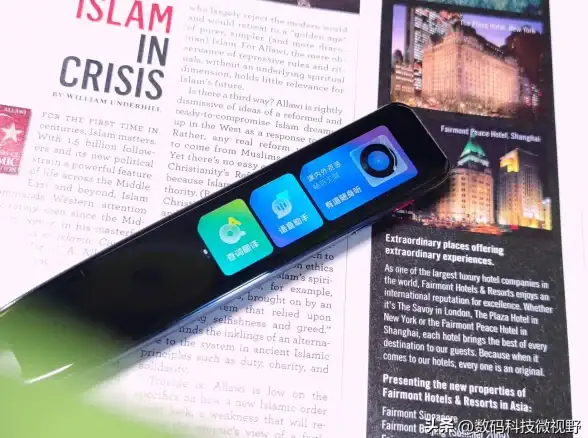

发表评论